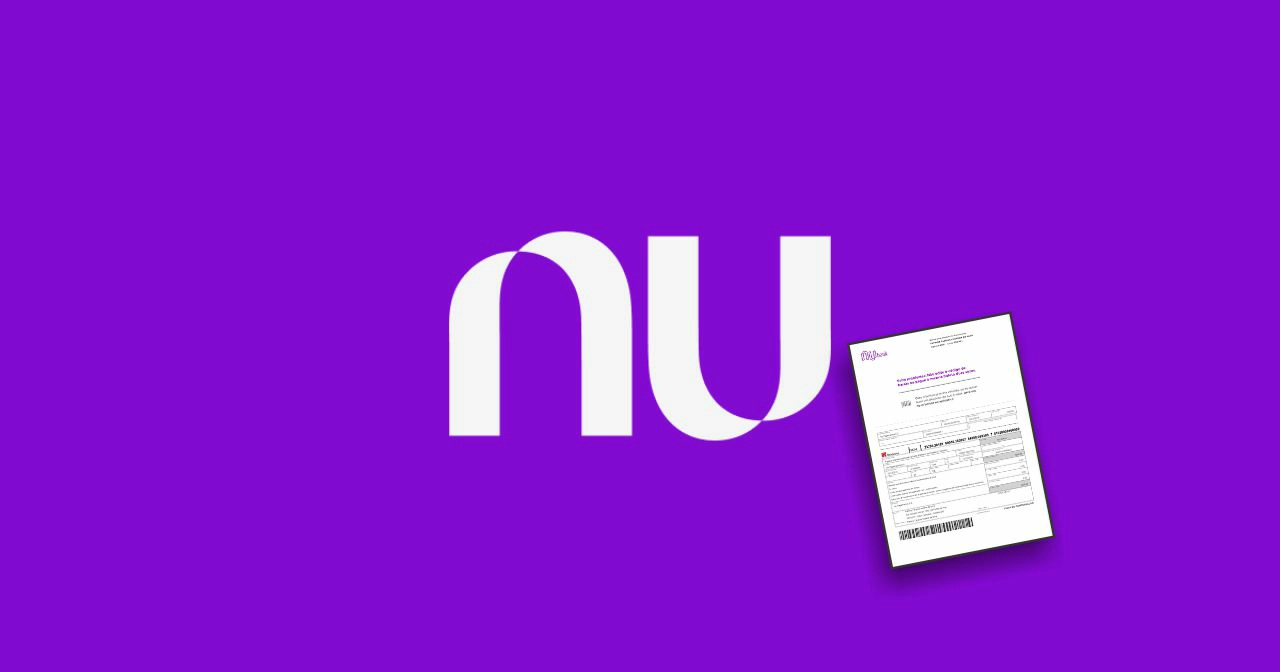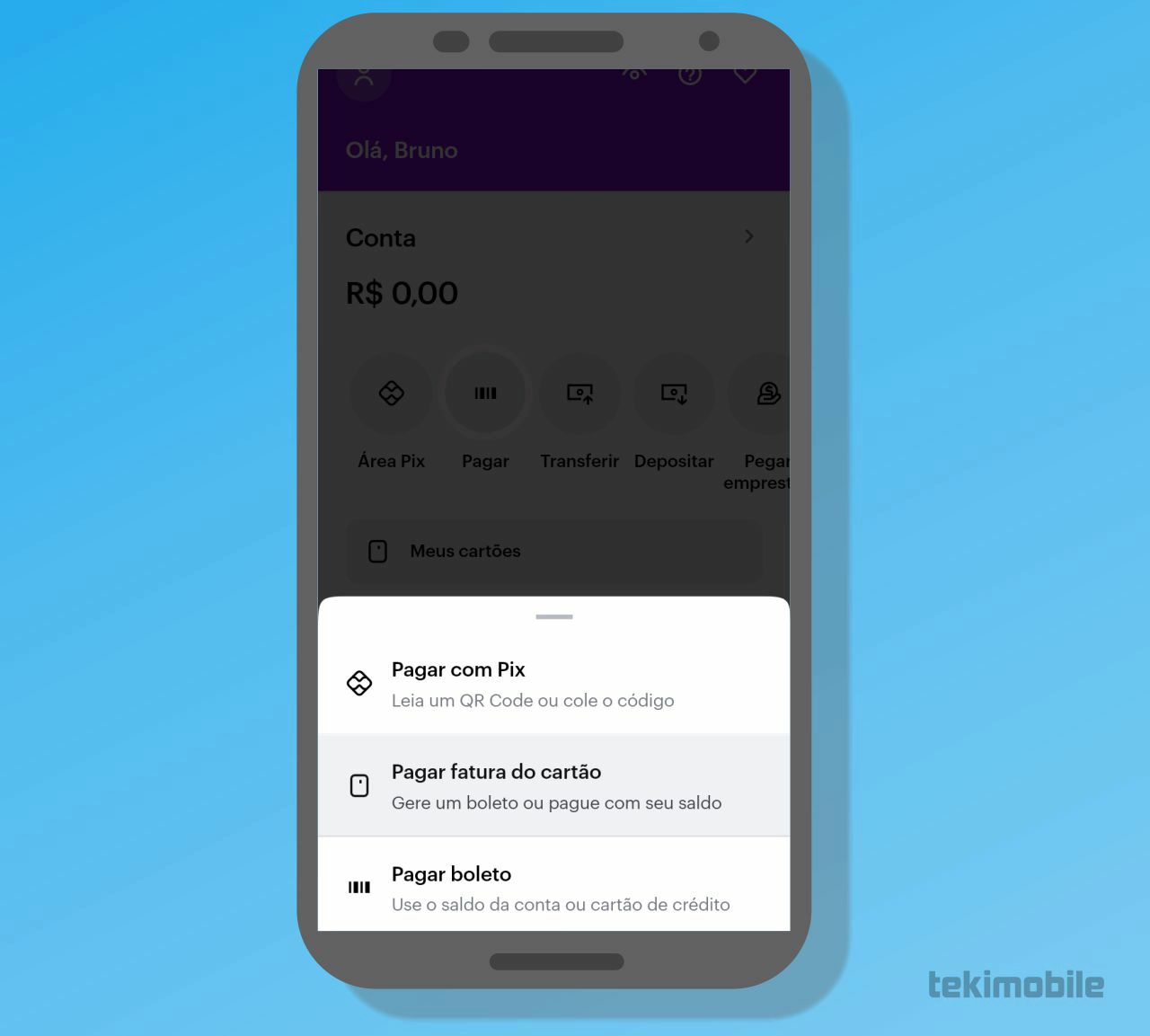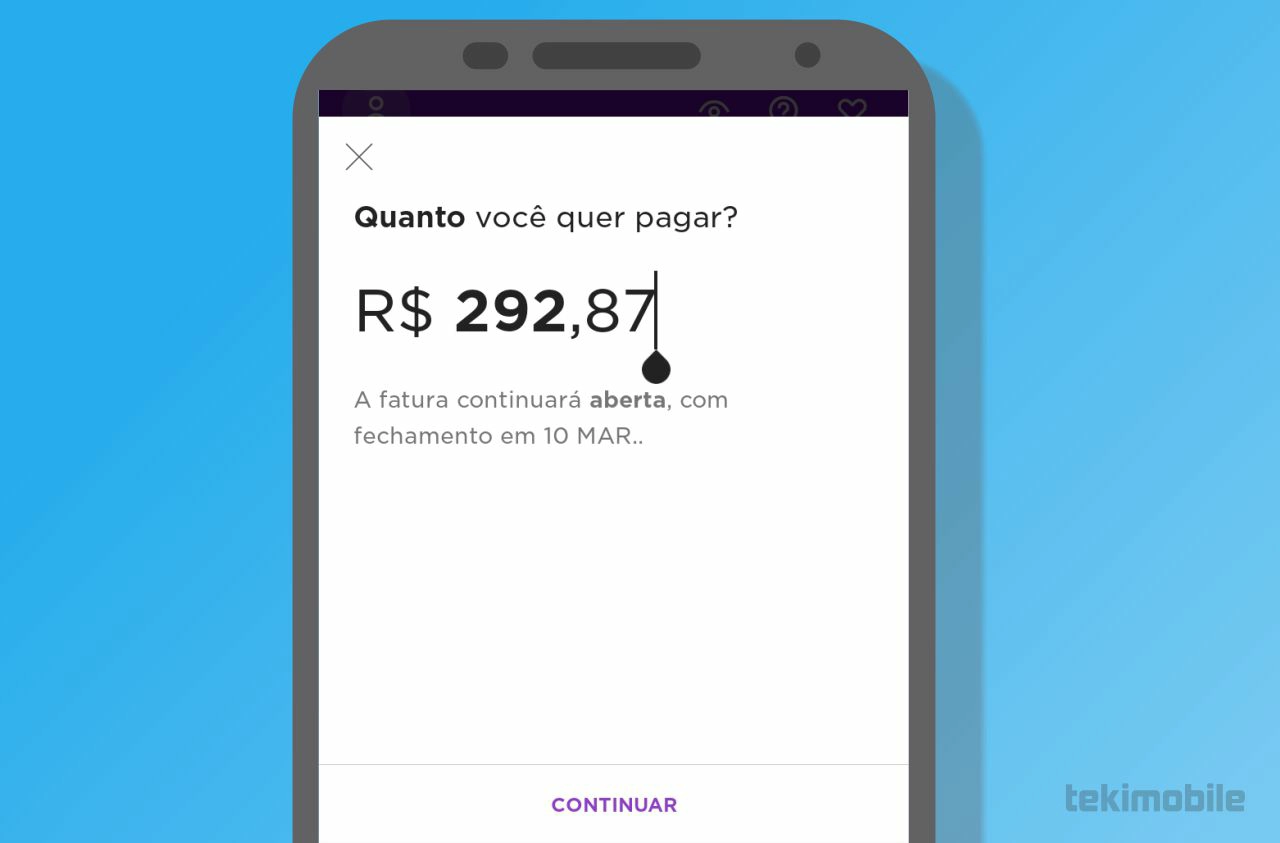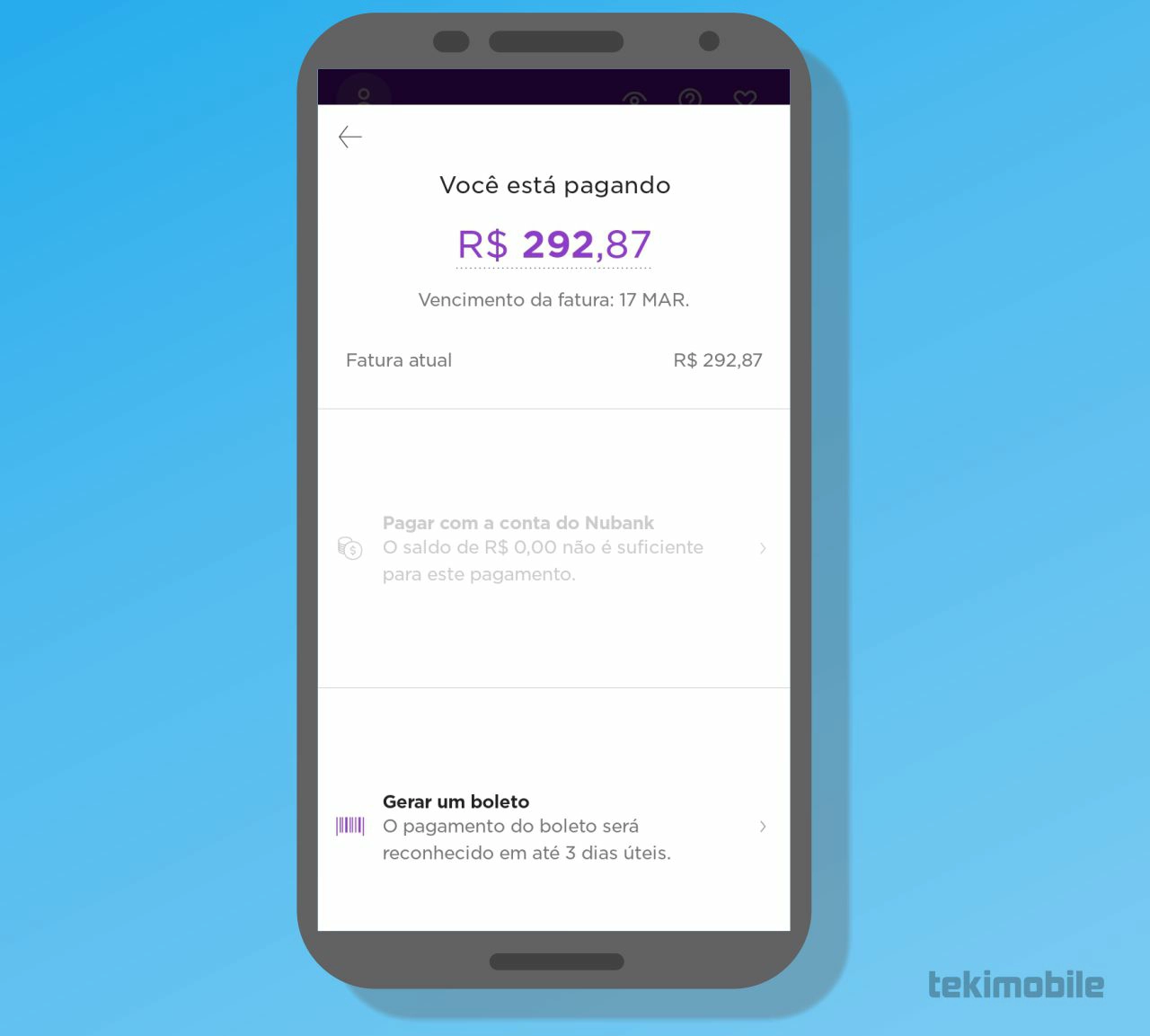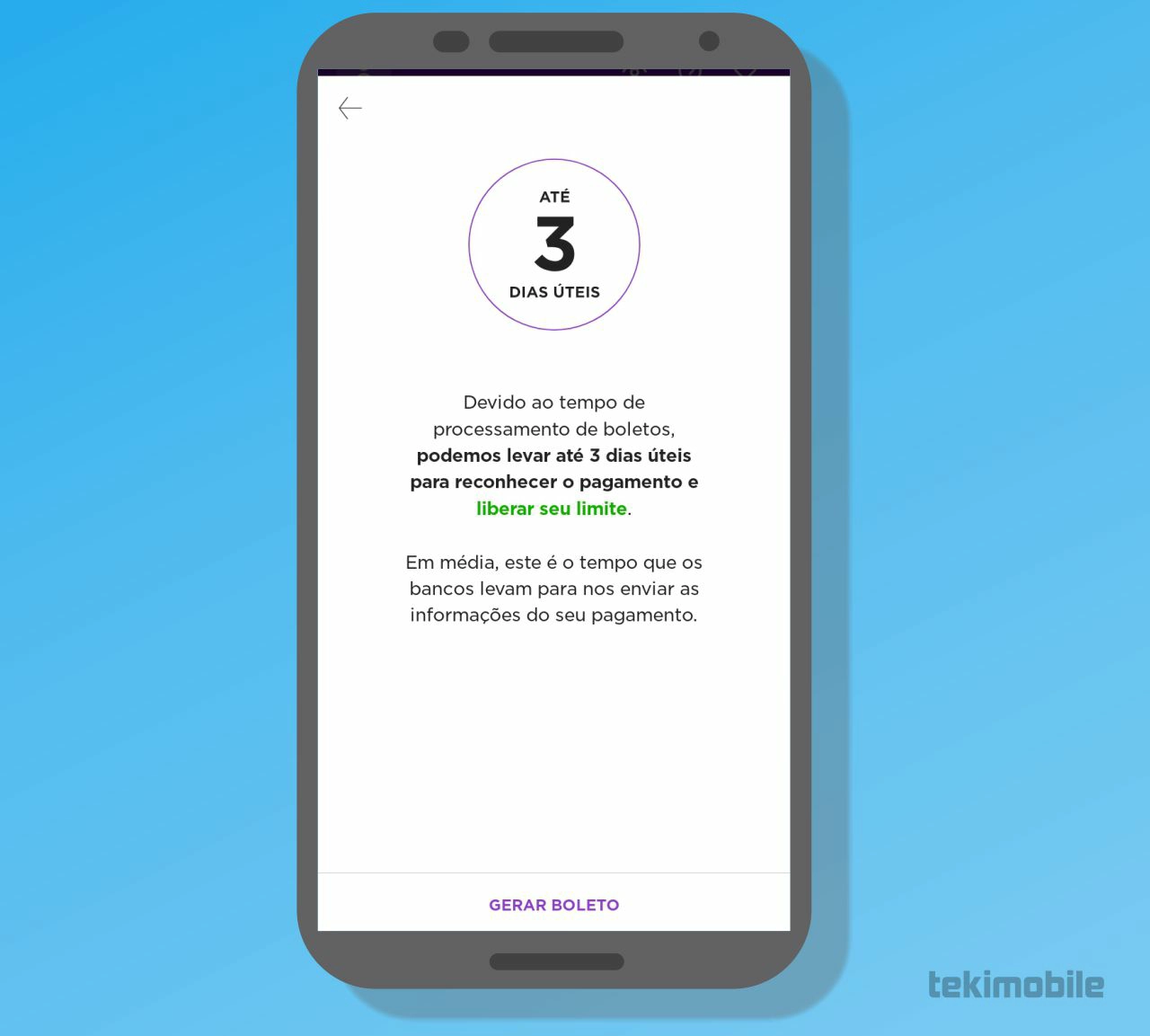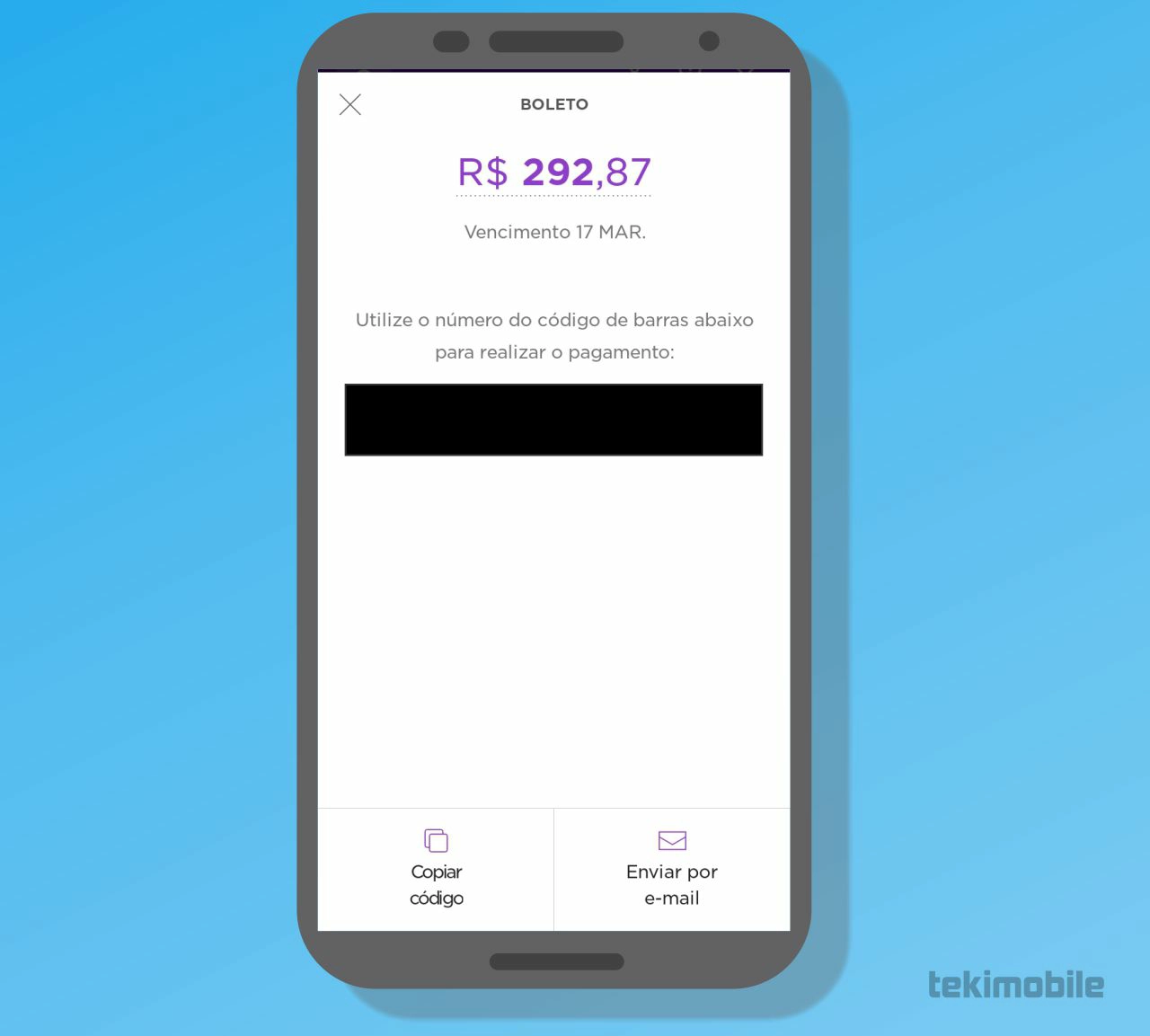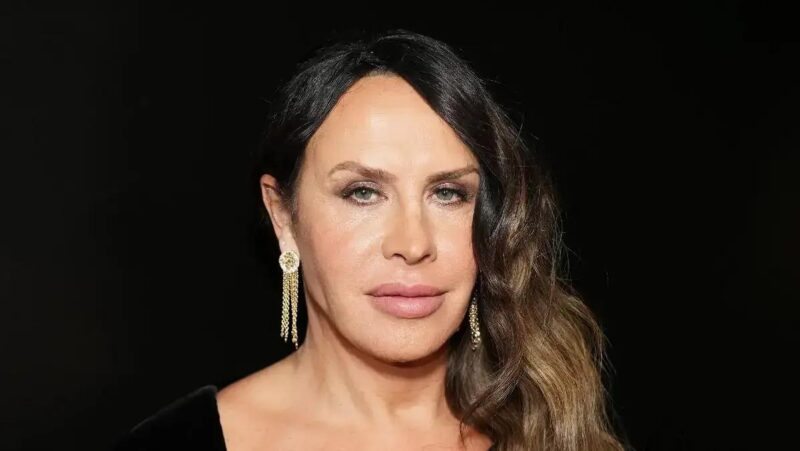Se você possui uma conta Nubank, você pode facilmente conseguir uma maneira de como gerar boleto no Nubank através do próprio aplicativo do banco digital. É claro que, em algumas raras exceções, não estamos com nosso celular por perto.
Para te ensinar a como gerar boleto no Nubank, pensamos em duas situações que você poderia se encontrar quando bater a necessidade de obter um boleto para depósito. Confira!
Como gerar boleto no Nubank – Aplicativo
Com o aplicativo do Nubank é possível fazer várias coisas, dentre elas, gerar um boleto para depósito bancário e pagamento de faturas do cartão de crédito. A seguir, você aprenderá como gerar boleto no Nubank usando o aplicativo.
Tempo total: 5 minutos
-
Baixe o app do Nubank em seu dispositivo móvel
-
Abra o aplicativo e toque sobre “Pagar” e, em seguida, “Pagar fatura do cartão“

Após instalar o aplicativo devidamente em seu dispositivo móvel, você poderá entrar com seu usuário e senha do aplicativo para ter acesso ao seu perfil e outras ferramentas do aplicativo.
Na tela inicial, toque sobre o ícone de código de barras intitulado “Pagar“, nele você poderá gerar um boleto no menu que surgirá, tocando em “Pagar fatura do cartão“.
-
Defina o valor que deseja pagar da fatura e toque no botão Continuar

Para gerar um boleto, é necessário que você defina um valor que gostaria de pagar da sua fatura do cartão de crédito Nubank. Para isso, utilize do teclado virtual do seu dispositivo móvel para escolher a quantia que gostaria de pagar, ou, pagar o valor total da fatura.
Se você já definiu a quantidade que gostaria de pagar nesse boleto que será gerado, toque em Continuar para seguir em diante com a criação de um boleto em base as suas definições.
-
Toque em Gerar um boleto

A seguir, você encontrará uma nova tela informando a quantidade definida para gerar o boleto, o vencimento da fatura e quanto a fatura, do mês atual, está aberta.
Se disponível, você pode pagar a fatura do seu cartão de crédito Nubank, com o saldo que estiver em sua conta Nubank com apenas um toque, em “Pagar com a conta do Nubank“.
Mas, se ainda deseja pagar a fatura por boleto bancário, toque sobre a opção “Gerar um boleto“, assim o aplicativo irá gerar um boleto para ser pago em até 3 dias úteis, conforme informado no próprio app.
-
Leia o aviso do Nubank atentamente e, novamente, toque em Gerar Boleto

Após tocar em “Gerar um boleto“, você será levado a uma outra tela avisando sobre o pagamento em boleto de suas faturas. “Devido ao tempo de processamento de boletos, podemos levar até 3 dias úteis para reconhecer o pagamento e liberar seu limite”.
Segundo o Nubank, pagamentos em boleto pode levar até 3 dias úteis para serem processados. Toque em Gerar Boleto para, enfim, gerar um boleto de pagamento.
-
Escolha a opção desejada do seu boleto

Chegando na conclusão de, “Como gerar boleto no Nubank”, você deverá escolher uma opção mais adequada para pagar o boleto em sua cidade.
Se você gostaria de uma opção impressa do seu boleto de pagamento da fatura, escolha a opção “Enviar por e-mail“, desse modo, você receberá uma fatura para ser impressa em seu e-mail eletrônico registrado no app.
Como gerar boleto no Nubank – Computador
Através do site do Nubank é possível fazer gerar um boleto de pagamento. Veja como você pode gerar um boleto no Nubank usando o aplicativo.
Tempo total: 3 minutos
-
Acesse o site do Nubank para fazer login
A única maneira de “Como gerar boleto no Nubank”, é utilizando o site do banco digital através do seu navegador. Acesse o site do Nubank, e entre com seu CPF e senha para ter acesso às faturas da sua conta.
-
Clique em “Faturas” no canto superior direito da tela e escolha o valor da fatura
Quando finalmente tiver acesso a sua página inicial no Nubank, toque sobre a opção “Faturas” no canto superior direito da tela. Selecione o mês desejado e clique em “Gerar boleto”, entre com o valor que deseja pagar e selecione “Enviar por e-mail”.
Rápido e fácil, como deveria ser. Esse método de gerar boleto pelo site do Nubank, enviará um e-mail para o seu endereço eletrônico com o boleto contendo suas definições no site.